本日、OperaはWebブラウザについての新しい見方を披露し、WindowsとmacOS用のOpera Neonと名付けられた新しいブラウザを発表しました。 Chromiumに基づいて、それは将来のブラウザがどのように見えるかについての根本的な再想像です。 Operaは、今日利用可能なすべてのブラウザが最後の千年間 - ウェブがページと文書でいっぱいだった時代 - のために作られたと信じています。 Neonにより、Operaはコンテンツに重点を置きます。 それで、私はOpera Neonにショットを与えることに決めました、そして、 Opera Neonブラウザで愛するべき5つのこと がここにあります -
1.新鮮なユーザーインターフェース
正直なところ、ほとんどのWebブラウザのユーザインタフェースは古くなっています。 OperaはNeonブラウザに新鮮なペンキを塗って物事を好転させることを目指しています。 初めてNeonを開くと、デスクトップの壁紙に溶け込んでいることがすぐにわかります 。 タブバーは右に垂直に配置され、各タブはWebページのプレビューを含む太字の円として表されます。 短縮ダイヤルはタブバーから視覚的な合図を受け取り、Webサイトは大きくて美しい円として表されます。 しかし、それは違います。
Operaの重力システムにより 、頻繁に使用されるタブが一番上に引き出され、さらに簡単にアクセスできます。 自分で管理するタブを使用すると、ブラウザ内の移動がはるかに簡単になります。 また、統一された検索とアドレスバーも中央にあります。

かわいいアニメーションは、ケーキの上の桜です。 Opera Neonは、美しいスケールイン/アウトアニメーションを使用してタブウィンドウを最小化/最大化します。 あなたがスピードダイヤルからウェブサイトを削除すると、以下に示すように霧の吹き出しアニメーションで消えます -

これは非常に初期の「実験的な」リリースであるため、アニメーションは時々しゃっくりを経験するかもしれませんが、これは新しいリリースで修正されることを期待しています。
画面分割モード
Opera Neonでは2つのウィンドウを分割することができますので、2つの異なるタブ/ウィンドウを切り替えたりサイズを変更したりすることなく、2つのウェブサイトを並べて表示できます。 分割画面モードを有効にするには、右側のタブバーから中央の画面に向かってタブをドラッグして、[ 左/右ビューで表示]にドロップします。

タブウィンドウは自動的にサイズ変更されるため、各ウィンドウは画面の半分の領域を占めます。 2つのウィンドウの間にあるドラッグバーを使用して、ウィンドウのサイズを手動で変更できます。

分割画面モードを終了するには、ウィンドウの右上にある最小化アイコンをクリックします。

特に大型ディスプレイで閲覧する場合は、見栄えがよくなります。
3.オーディオ/ビデオを制御するための統一された場所
Opera Neonは、主にインターネット上のオーディオ/ビデオを消費する人々のための御馳走です。 YouTubeビデオからSoundCloudまで、あらゆるタブでマルチメディア再生を制御するための統一された場所です。 このメディアプレーヤーにアクセスするには、左のバーからプレーヤーのアイコンをクリックしてください。

あなたはここで再生しているどんな種類のメディアについても再生/一時停止することができます。 また、サイトfaviconをクリックすると、そのサイトに直接アクセスできます。

これにより、再生中のメディアをコントロールするのが非常に簡単になります。タブの間を移動してサウンドの出所を確認する必要はありません。
4.スクリーンキャプチャ
Opera Neonにはかなりきれいなスクリーンキャプチャツールが組み込まれています。 画面をキャプチャするには、左側のサイドバーにある画面キャプチャアイコンをクリックします 。

それでは、キャプチャしたい領域をドラッグアンドドロップするだけです。 即座にキャプチャされ、同じサイドバーの「 Gallery 」アイコンからアクセスできます。 [ギャラリー]タブには最近の画面キャプチャがすべて保存されているので、必要な場所に画像をドラッグすることもできます。

今のところ、スクリーンキャプチャは非常に基本的なものです - ただ切り取ってスクリーンショットを撮るだけです。 今のところ、時間ベースのキャプチャや注釈などの高度な機能はありません。 しかし、あなたが最新の陽気なミームやいくつかの素晴らしい引用符をスクリーンショットしてはいけない理由はありません。 後で必要になった場合に備えて、写真の完全なURLも保存します 。
5.ビデオポップアウト
その名のとおり、この機能を使用すると、Web上で再生中のビデオを「 ポップアウト 」できるため、同時にそのビデオを見ながら他のWebサイトを閲覧できます。 これは、SafariのAppleの「Picture-in-Picture」モードに似ています。
ビデオをポップアウトするには、左側のサイドバーの[ プレーヤー ]アイコンに移動し、再生中のビデオの小さな矢印をクリックします。

ビデオが飛び出します。 ここから、このポップアップビデオを再生/一時停止、検索、さらにはサイズ変更することができます。 あなたは他のページを閲覧しながらあなたがビデオを楽しむことができるように、それは常にネオンブラウザで開いている任意のWebページの上にとどまります。


Opera Neonに切り替えるべきですか?
まあ、それは完全に主観的です。 Opera Neonは、よりカジュアルなユーザーを対象としています 。 Web上でマルチメディアを大量に消費する場合は、Neonブラウザが最適な選択肢です。 あなたがパワーユーザーであれば、現時点ではNeon は拡張機能をサポートしていないので 、現在のブラウザを使い続けたいと思うかもしれません 。 それにもかかわらず、それはOperaによる野心的なプロジェクトであり、飽和したブラウザ市場で何か新しいことを試してみるのであれば、Opera Neonは一見の価値があります。 時間が経つにつれて、いくつかの機能は通常のオペラブラウザにそれを作るかもしれないので、あなたが早い採用者であれば、ダウンロードしてすぐにオペラネオンを試してください。 WindowsとmacOS用の無料ダウンロードとして入手可能です。
あなたがそれを試してみた場合、Opera Neonブラウザのあなたの最初の印象は何ですか? 以下のコメント欄で教えてください。

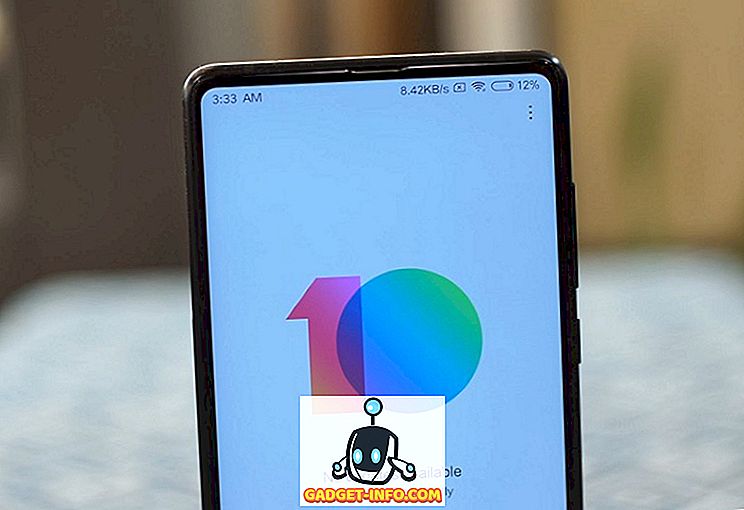

![Win Digit Magazineの1年間の購読[プレゼント]](https://gadget-info.com/img/more-stuff/461/win-digit-magazine-s-one-year-subscription-2.jpg)





